Welches Betriebssystem habe ich? Wie kann ich mein Betriebssystem herausfinden? Zu wissen, welches Betriebssystem Sie verwenden, ist sehr wichtig, da das Betriebssystem mit den Betriebsmethoden, kompatiblen Apps, Systemfunktionen usw. zusammenhängt. In diesem Beitrag zeigt MiniTool, wie Sie herausfinden können, welches Betriebssystem Sie verwenden.
Gängige Computer-Betriebssysteme
Das Betriebssystem, auch OS genannt, ist ein Computerprogramm, das die Hardware- und Softwareressourcen eines Computers verwaltet. Je nach Anwendungsbereich werden Betriebssysteme in 3 Typen unterteilt: Desktop-Betriebssysteme, Server-Betriebssysteme und Embedded-Betriebssysteme. Das Desktop-Betriebssystem ist das am weitesten verbreitete System.
Welches Betriebssystem habe ich? Es gibt so viele Betriebssysteme auf dem Markt und jedes Betriebssystem hat viele Betriebssystemversionen, was die Benutzer verwirrt. In diesem Teil werde ich einige gängige Betriebssysteme vorstellen, die heute auf dem Markt sind, darunter Windows, MacOS, Linux, Chrome OS und UNIX.
1. Windows
Das Windows-Betriebssystem ist ein von der Microsoft Corporation entwickeltes Betriebssystem mit sogenannnten Fenstern, daher der Name Windows. Es verwendet eine grafische Benutzeroberfläche (GUI) und ist der Mainstream unter den Computerbetriebssystemen.
Bislang hat Microsoft viele Windows-Versionen herausgebracht. Zu den bekanntesten Windows-Versionen gehören Windows XP, Windows 7, Windows 8 und Windows 10. Diese Windows-Versionen unterscheiden sich voneinander in der grafischen Benutzeroberfläche, der eingebauten Software, den Nutzungsgewohnheiten usw.
Windows 7 im Vergleich mit Windows 10: Ist es Zeit für ein Upgrade auf Windows 10?
2. MacOS
MacOS, früher bekannt als „MacOS X“ oder „OS X“, ist ein Betriebssystem, das auf Apples Macintosh Reihe von Computern läuft. Mac OS ist das erste erfolgreiche grafische Benutzeroberflächensystem im kommerziellen Bereich.
Das macOS-System ist ein grafisches Betriebssystem, das auf dem von Apple selbst entwickelten XNU-Hybrid-Kernel basiert und auf einem normalen PC normalerweise nicht installiert werden kann. Die aktuellste verfügbare macOS-Version ist macOS 10.15 „Catalina“. Im Juni 2020 wurde jedoch auf der WWDC eine neue macOS-Version macOS 11.0 „Big Sur“ vorgestellt, die im Herbst erscheinen soll.
3. Linux
Linux ist ein kostenfreies und quelloffenes UNIX-ähnliches Betriebssystem. Es ist zur Zeit das größte freie Betriebssystem der Welt. Linux bezieht sich streng genommen auf den Kernel des Betriebssystems, aber heutzutage wird Linux oft verwendet, um sich auf ein komplettes Betriebssystem zu beziehen, das auf Linux basiert.
Da Linux quelloffen ist, möchten viele Leute es weiterentwickeln und deshalb gibt es viele Linux-Distributionen. Beliebte Linux-Distributionen sind Debian (sowie seine abgeleiteten Versionen Ubuntu, Linux Mint usw.), Fedora (sowie seine verwandten Versionen Red Hat Enterprise Linux, CentOS usw.), openSUSE usw.
7 beste leichtgewichtige Linux-Distros für alte PCs [2021 aktualisiert]
Da diese Betriebssysteme kostenlos sind, werden sie von einigen Herstellern auf Computern vorinstalliert, um Windows zu ersetzen. Auf diese Weise können sie die hohen Copyright-Gebühren von Windows vermeiden. Außerdem verwenden manche Einzelanwender gerne Linux-Betriebssysteme, weil sie kostenlos, sicher, anpassbar, datenschutzfreundlich und ressourcenschonend sind.
Linux verglichen mit Windows – Was sind die Unterschiede (Fokus auf 10 Aspekte)
4. Chrome OS
Chrome OS ist ein Open-Source PC-Betriebssystem, das auf Linux basiert und von Google entwickelt wurde. Es verwendet den Google Chrome-Browser als Hauptbenutzeroberfläche. Daher unterstützt Chrome OS hauptsächlich Webanwendungen. Es ist auch mit Android-Anwendungen (herunterladbar über den Google Play Store) und Linux-Anwendungen kompatibel.
Anfänglich wurde Chrome OS auf Netbooks verwendet, später wurde es auf Laptops (Chromebook) und Desktops (Chromebox) erweitert. Aufgrund der hohen Verkaufszahlen von Chromebooks hat Chrome OS macOS und Windows auf dem Bildungsmarkt weit hinter sich gelassen.
5. UNIX
UNIX ist ein Mehrbenutzer- und Multiprozess-Computerbetriebssystem, das von AT&T Unix abgeleitet ist und seit den 1970er Jahren in den Bell Labs von AT&T entwickelt wurde. UNIX wurde wegen seiner sicheren, zuverlässigen, effizienten und leistungsfähigen Eigenschaften im Serverbereich weit verbreitet.
Zu Beginn lizenzierte der UNIX-Eigentümer AT&T den UNIX-Quellcode an akademische Einrichtungen für Forschung oder Lehre zu einem niedrigen Preis oder sogar kostenlos. Später bemerkte das Unternehmen den kommerziellen Wert, den UNIX mit sich brachte, und es begann, rechtliche Mittel zu finden, um UNIX zu schützen und es zu einem Geschäftsgeheimnis zu machen.
In den vergangenen Jahrzehnten wechselten die Urheberrechtsinhaber von UNIX immer wieder und die Zahl der Lizenznehmer nahm zu. Viele große Unternehmen haben ihre eigenen UNIX-Produkte entwickelt, nachdem sie UNIX-Lizenzen erworben hatten, wie z.B. IBMs AIX, HPs HP-UX, SCOs Openserver, SUNs Solaris (von Oracle übernommen) und SGIs IRIX.
Bis zum Beginn der Popularität von GNU/Linux war UNIX der Mainstream der Betriebssysteme, die in wissenschaftlichen Rechnern, Mainframes und Supercomputern eingesetzt wurden. Heutzutage wird es immer noch in einigen Rechenzentren verwendet, die eine extrem hohe Stabilität benötigen.
Was sollte ich über mein Betriebssystem wissen?
Welches Betriebssystem habe ich? Was ist mein Betriebssystem? Im Allgemeinen können Benutzer den OS-Typ anhand einiger eindeutiger Symbole, des UI-Stils usw. bestimmen. Wenn jedoch jemand fragt, „welches Betriebssystem ich verwende“, möchte er vielleicht auch OS-Version/Distro, Edition, Build usw. wissen.
Bitte beachten Sie, dass die OS-Version, Edition und Build bis zu einem gewissen Grad 3 verschiedene Dinge sind. Lesen Sie den folgenden Inhalt, um mehr über sie zu erfahren:
1. OS-Version
Bis zu einem gewissen Grad bezieht sich die OS-Version auf den Namen des Betriebssystems. Windows-Versionen umfassen beispielsweise Windows 7, Windows 8, Windows 10 usw.; macOS-Versionen umfassen v10.14 Mojave, v10.15 Catalina, v11.0 Big Sur usw. Was Linux und Chrome OS angeht, werden die Versionen mit der Build-Nummer gemischt.
2. OS-Ausgabe
Wenn auf Ihrem Computer Windows OS läuft, sind die Windows-Editionen Home Edition, Pro Edition, Enterprise Edition usw. Jede Windows-Edition bietet dem Benutzer unterschiedliche Funktionen und Dienste. Offensichtlich werden sie auch zu unterschiedlichen Preisen verkauft.
Bei macOS, Linux und Chrome OS gibt es entweder eine Beta-Edition oder eine LTS-Edition. Die Beta-Edition wird für Tests verwendet und ist instabil, während die LST-Version stabil ist. Abgesehen davon gibt es keine weiteren Unterschiede zwischen den Ausgaben.
3. Build
Im Allgemeinen erhält Windows 10 jedes Mal, wenn Microsoft ein Update für Windows 10 veröffentlicht, eine neue Build-Nummer. Verschiedene Builds können sich leicht in den Funktionen usw. unterscheiden, da mit dem Update Funktionen entfernt, hinzugefügt oder Fehler behoben werden.
4. 32 Bit oder 64 Bit
Wenn Sie das Betriebssystem Ihres Computers überprüfen, zeigen die Informationen zum Betriebssystem im Allgemeinen auch an, ob es sich um ein 32-Bit- oder ein 64-Bit-Betriebssystem handelt. Dies hängt mit der CPU zusammen. Im Allgemeinen ist das 32-Bit-Betriebssystem für eine 32-Bit-CPU und das 64-Bit-Betriebssystem für eine 64-Bit-CPU konzipiert. Gleichzeitig kann ein 32-Bit-Betriebssystem nur maximal 4 GB RAM verwenden.
Was ist der Unterschied zwischen 32 Bit und 64 Bit (x86 verglichen mit x64)
Wie finde ich mein Betriebssystem?
Was ist mein Betriebssystem? Welches Betriebssystem verwende ich? Wie finde ich mein Betriebssystem? In diesem Beitrag zeige ich Ihnen, wie Sie OS-Informationen in Windows, macOS, Linux und Chrome OS überprüfen können.
1. Wie Sie die Version von Windows überprüfen
- Drücken Sie die Tasten „Windows + R“ gleichzeitig, um Ausführen aufzurufen
- Geben Sie „msinfo32“ im Feld Ausführen ein und drücken Sie Im Fenster Systemzusammenfassung überprüfen Sie den Namen des Betriebssystems, die Version und den Systemtyp.
Welche Version von Windows habe ich? Prüfen Sie Version und Build-Nummer
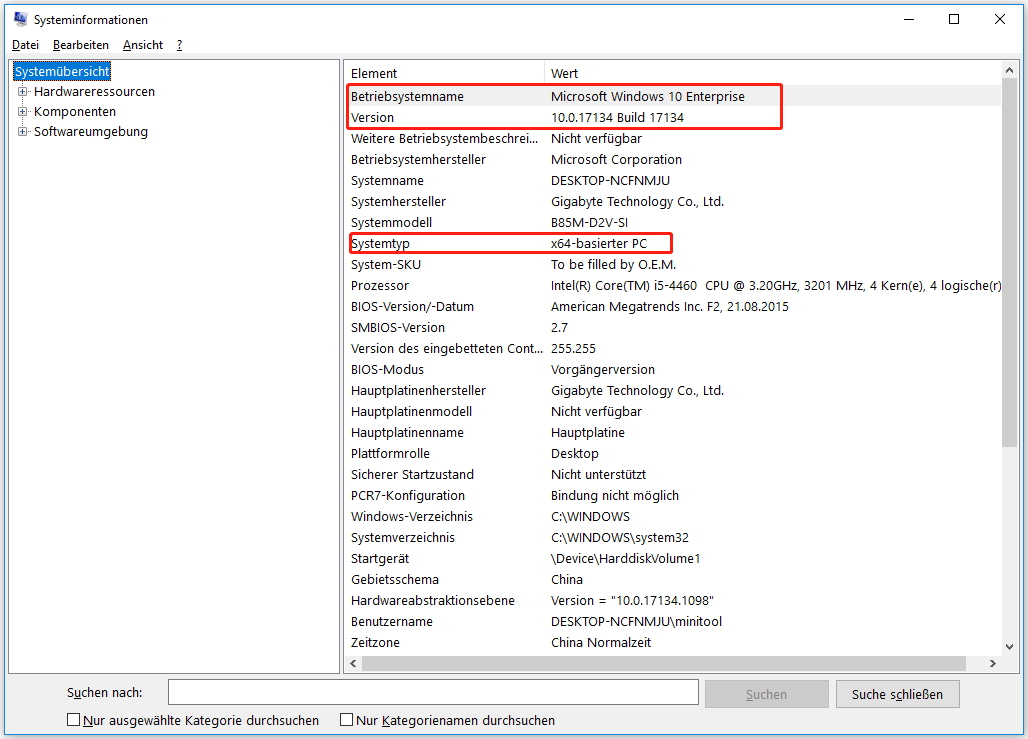
2. Wie man die Version von macOS prüft
Schritt 1: Prüfen Sie die Versions- und Build-Nummer von macOS.
- Klicken Sie auf das Apple Menü in der Ecke Ihres Bildschirms.
- Wählen Sie Über diesen Mac. Sie erhalten ein Fenster, das die macOS-Version anzeigt. Wenn Sie auch die Build-Nummer wissen wollen, klicken Sie auf die Versionsnummer, um sie zu sehen.
Schritt 2: Prüfen Sie, ob es sich um 32-Bit oder 64-Bit handelt.
- Klicken Sie auf Systembericht
- Wählen Sie im linken Fenster Software Im rechten Fensterbereich sehen Sie 64-Bit-Kernel und -Erweiterungen. Wenn dort „Ja“ steht, befinden Sie sich im 64-Bit-Modus, wenn nicht, befinden Sie sich im 32-Bit-Modus.
3. Wie man die Version von Linux prüft
- Öffnen Sie ein Terminalprogramm und geben Sie „lsb_release -a“
oder „cat /proc/version“ ein. Drücken Sie die Eingabetaste, um Informationen zu Distro, Edition und Build zu erhalten. - Geben Sie „getconf LONG_BIT“ ein und drücken Sie die Eingabe, um zu sehen, ob es sich um 32-Bit oder 64-Bit handelt.
4. Wie man die Version von Chrome OS prüft
- Klicken Sie auf die Uhr in der unteren rechten Ecke Ihres Bildschirms.
- Wählen Sie das Symbol „Einstellungen“ (das Zahnrad in der oberen Reihe des Pop-up-Fensters).
- Suchen Sie „Über Chrome OS“ unten im linken Menü und wählen Sie es aus. Sie sehen dann die Informationen zu Chrome OS.
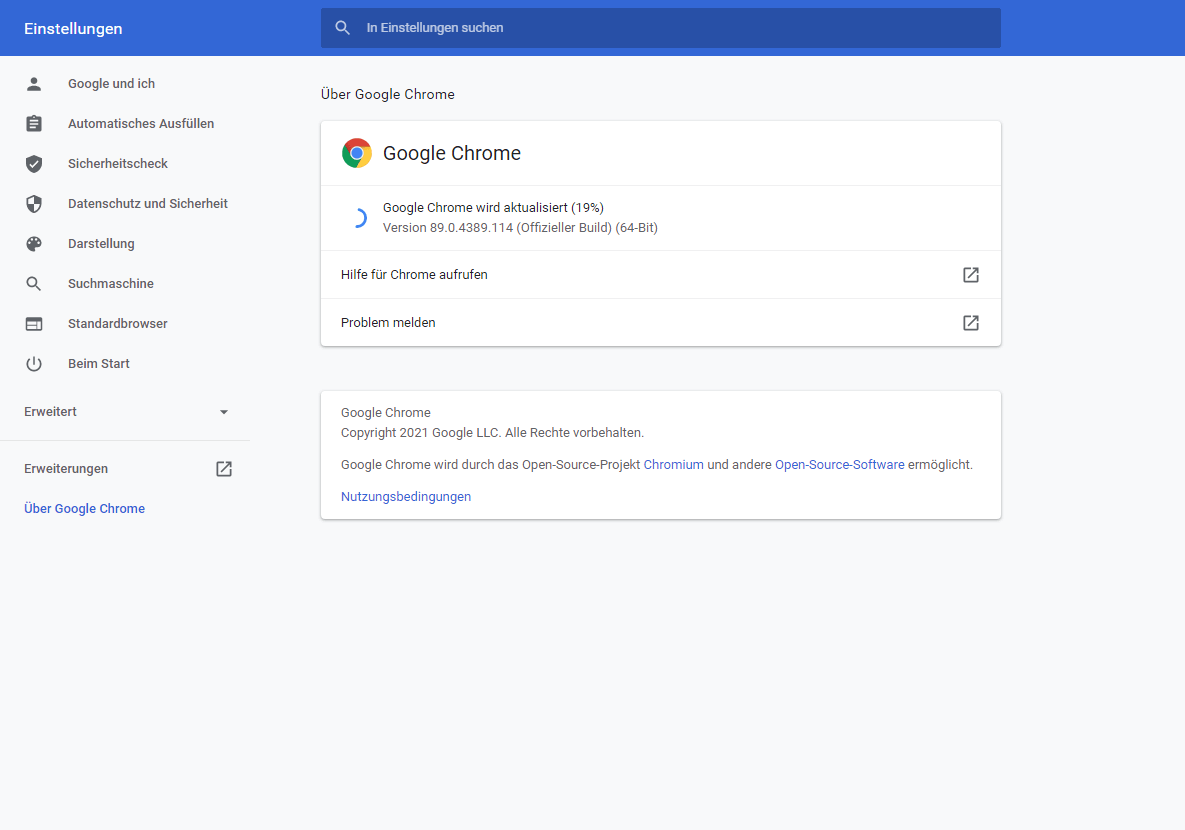
Wie man sicher das Betriebssystem wechselt
Manchmal kann es vorkommen, dass Sie von einem Betriebssystem auf ein anderes Betriebssystem wechseln müssen. In diesem Fall empfehle ich Ihnen, Ihre wichtigen Daten zu sichern oder die gesamte ursprüngliche Systemfestplatte vorab auf eine externe Festplatte zu klonen, da der Installationsprozess des neuen Betriebssystems möglicherweise schief gehen wird. Um die gesamte Festplatte zu klonen, empfehle ich Ihnen MiniTool Partition Wizard zu verwenden.
Hier finden Sie eine Anleitung, wie Sie mit MiniTool Partition Wizard die Systemfestplatte klonen können:
MiniTool Partition Wizard FreeKlicken zum Download100%Sauber & Sicher
Schritt 1: Klicken Sie auf die obige Schaltfläche, um MiniTool Partition Wizard zu kaufen und starten Sie es, um zu seiner Hauptschnittstelle zu gelangen. Klicken Sie mit der rechten Maustaste auf die Systemfestplatte und wählen Sie Kopieren.
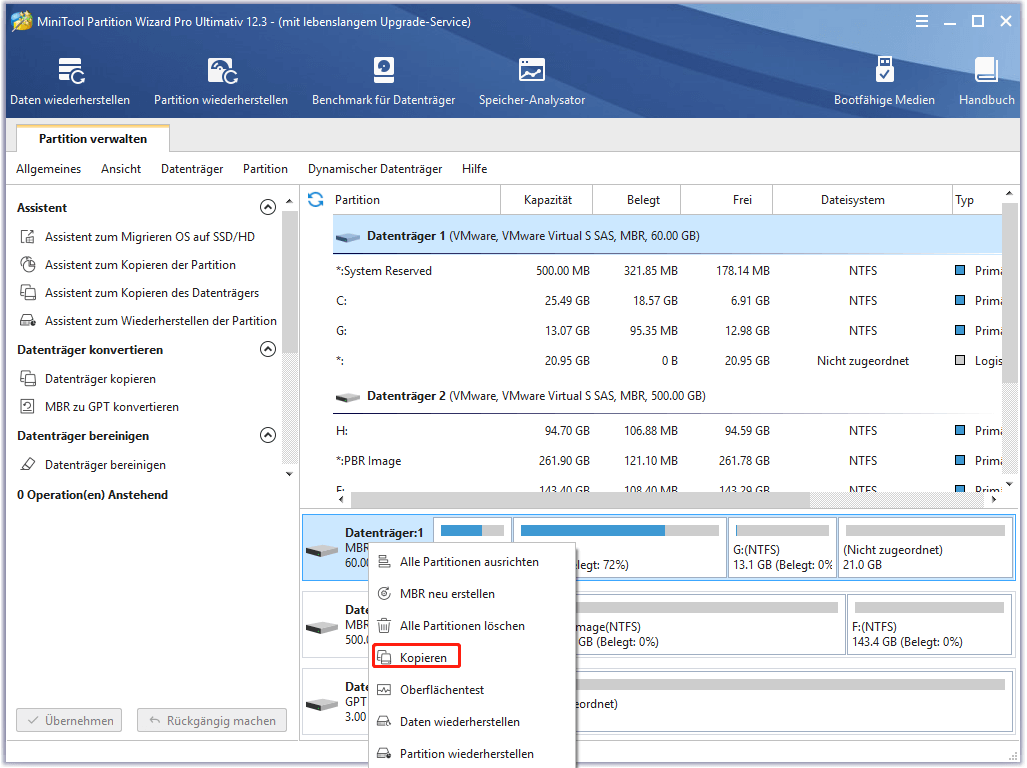
Schritt 2: Wählen Sie ein Ziellaufwerk (ein externes Speichergerät), auf das die Daten kopiert werden sollen, und klicken Sie auf Weiter. Bitte beachten Sie, dass die Daten auf dem Ziellaufwerk zerstört werden.
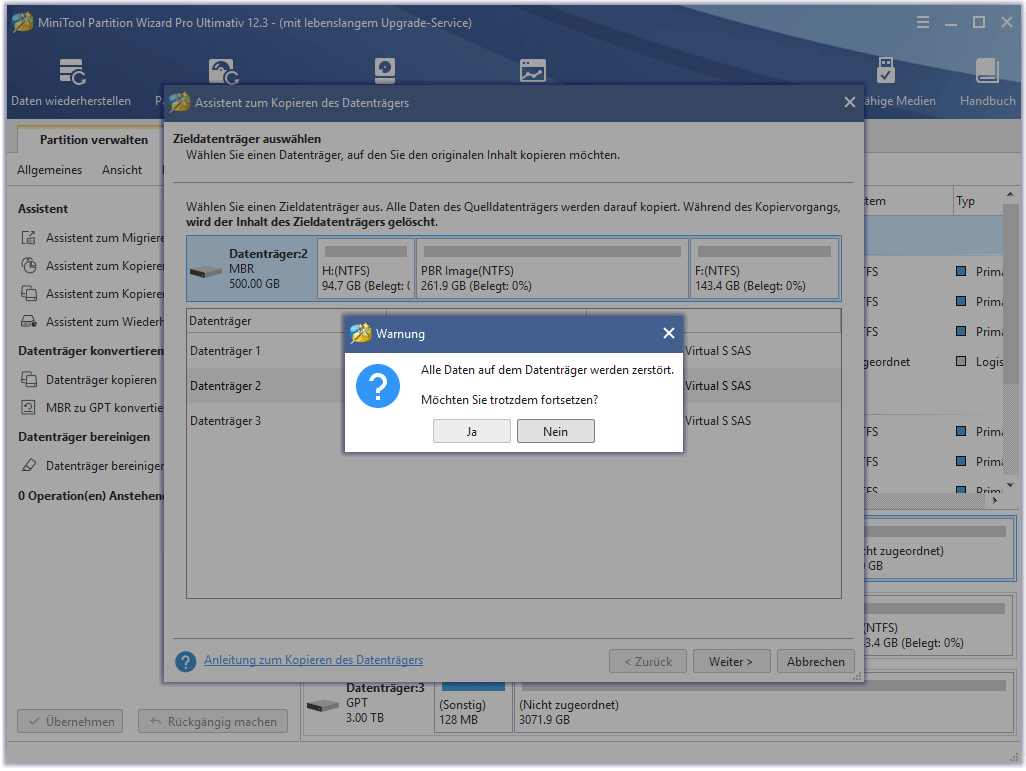
Schritt 3: Wählen Sie die Kopieroptionen und passen Sie das Festplattenlayout an. Hier können Sie die Standardoptionen beibehalten. Klicken Sie dann auf Weiter.
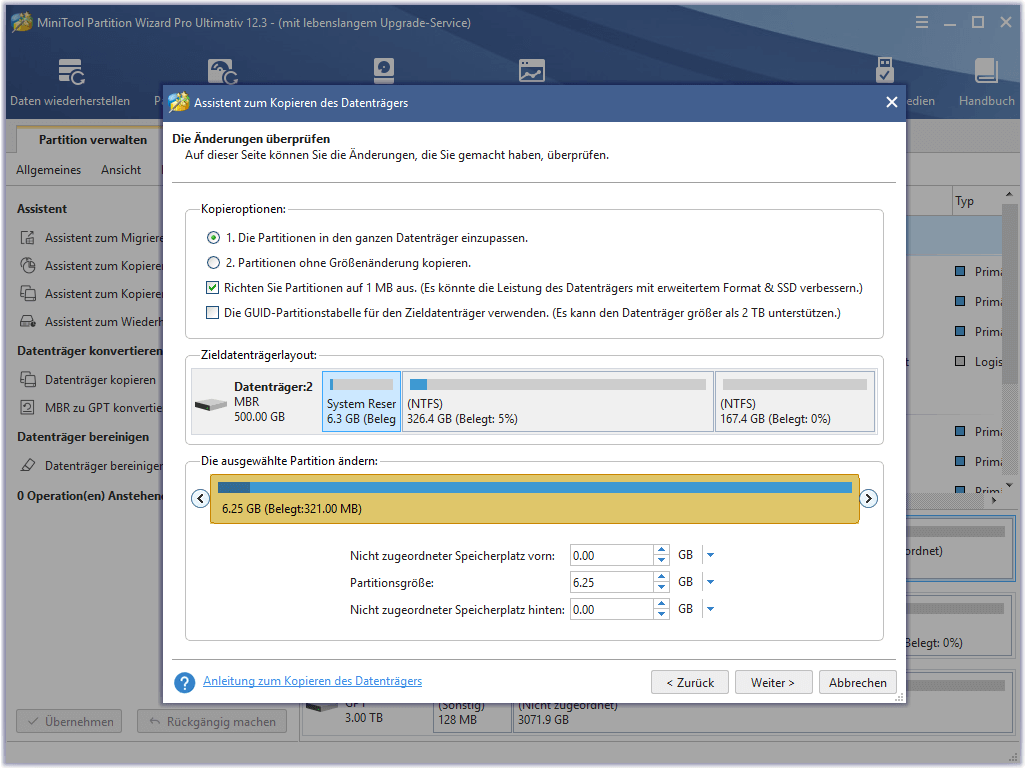
Schritt 4: Ein Hinweisfenster wird eingeblendet. Lesen Sie es und klicken Sie auf Fertig stellen. Klicken Sie danach auf die Schaltfläche Übernehmen, um die ausstehenden Operationen auszuführen.
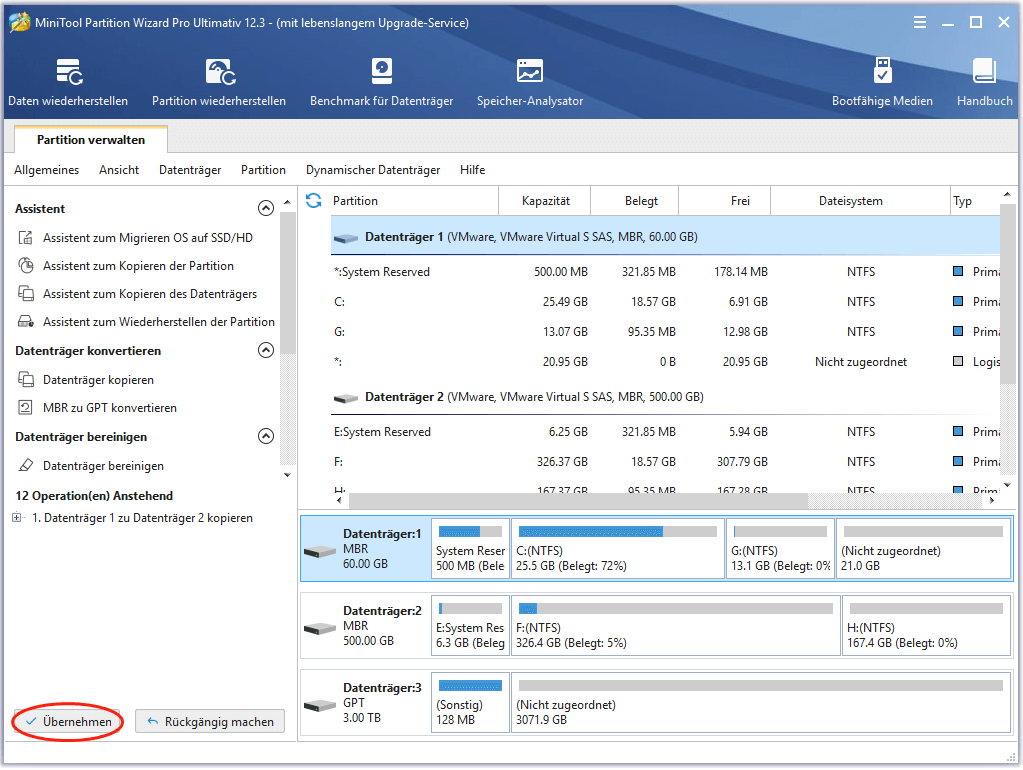
Unterm Strich
Welches ist mein Betriebssystem? Wie finde ich mein Betriebssystem? Nachdem Sie diesen Beitrag gelesen haben, wissen Sie, wie Sie Ihr Betriebssystem finden können? Wenn nicht, hinterlassen Sie bitte einen Kommentar unten. Ich werde Ihnen eine Antwort geben oder den entsprechenden Inhalt in meinem Artikel später aktualisieren.
Wenn Sie außerdem Probleme beim Kopieren der Systemfestplatte haben, hinterlassen Sie bitte ebenfalls einen Kommentar unten oder kontaktieren Sie uns über [email protected]. Wir werden Ihnen so schnell wie möglich antworten.
Welches Betriebssystem habe ich – FAQ
- Klicken Sie auf das Apple-Menü in der Ecke Ihres Bildschirms.
- Wählen Sie Über diesen Mac. Sie werden ein Fenster sehen, das die macOS-Version anzeigt
- Klicken Sie auf die Schaltfläche Systembericht und wählen Sie im linken Bereich Software Markieren Sie 64-Bit-Kernel und -Erweiterungen im rechten Fensterbereich.
- Drücken Sie die Tasten „Windows + R“ gleichzeitig, um Ausführen aufzurufen
- Geben Sie „msinfo32“ im Feld Ausführen ein und drücken Sie auf Überprüfen Sie im Fenster Systemzusammenfassung den Namen des Betriebssystems, die Version und den Systemtyp.
- Klicken Sie auf die Uhr in der unteren rechten Ecke Ihres Bildschirms.
- Wählen Sie das Symbol „Einstellungen„.
- Klicken Sie auf „Über Chrome OS„.
- Öffnen Sie ein Terminalprogramm und geben Sie „lsb_release -a“
oder „cat /proc/version“ ein. Drücken Sie die Eingabetaste, um Informationen zu Distro, Edition und Build zu erhalten. - Geben Sie „getconf LONG_BIT“ ein und drücken Sie die Eingabetaste, um zu sehen, ob es sich um eine 32-Bit oder 64-Bit Version handelt.